Kérdés
Probléma: Hogyan lehet kijavítani a „JPEG-adatok elemzése közbeni probléma miatt nem sikerült teljesíteni a kérést” hiba?
Hello, tegnap Adobe Photoshopot használtam, és amikor megpróbáltam importálni egy képet, a programot hibaüzenetet jelentetett meg, amely a következőt mondta: „Nem sikerült teljesíteni a kérését, mert probléma merült fel a JPEG adatok”. Mitől lehet ez a hiba és hogyan tudnám orvosolni? Még mindig nem tudok képeket importálni. Kérem, segítsen.
Megoldott Válasz
Örülünk, hogy felkereste weboldalunkat, és úgy döntött, szakértőink segítségét kéri. Egy kis tudásért Adobe Photoshop
[1] egy grafikus program, amely Mac és Windows operációs rendszereken működik. Ezt a grafikus szerkesztő eszközt általában számos számítógép-felhasználó használja, mivel számos funkciót kínál.A közelmúltban kapott „A kérelmet nem sikerült teljesíteni a JPEG-adatok elemzése során tapasztalt probléma miatt” hibaüzenetről beszélve, ez nem olyan ritka, mint amilyennek az első nézetből tűnhet. Bejelenti, hogy valami hiba történt a JPEG fájl elemzése során[2] és nem lehetett sikeresen feltölteni. A felhasználók azonban kapnak ilyen riasztásokat, mert általában a kép kiterjesztése nem alkalmas az importálásra, vagy más probléma van vele.
Az alábbiakban bemutatunk néhány módszert, amelyek segíthetnek a probléma megoldásában. Ha azonban mindegyiket kipróbálta, és továbbra is ugyanazzal a hibával küszködik, akkor lehet, hogy a hibaüzenetet egy titkos számítógépes vírustelepítés okozza. A spekuláció ellenőrzéséhez használhatja ReimageMac mosógép X9. Végezzen teljes rendszervizsgálatot a biztonsági szoftverrel[3] és ellenőrizze az összes alkatrészt kétes fertőzések szempontjából.
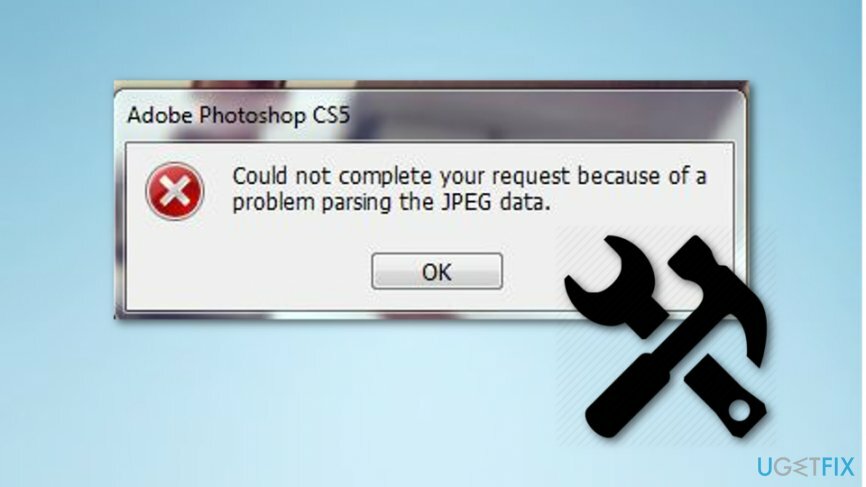
számú módszer 1: Használja a Képnézegetőt
A sérült rendszer javításához meg kell vásárolnia a licencelt verziót Reimage Reimage.
Ezt a módszert néhány felhasználó hasznosnak találta, bár lehet, hogy nincs értelme. Azonban próbálja meg követni az alábbi lépéseket, és megtudja, hogy ez sikerrel jár-e.
- Nyissa meg az asztalról importálni kívánt képet a alapértelmezett képnézegető alkalmazás amelyet a számítógépén találhat;
- Ezután nyomja meg a Ikon forgatása és forgassa el a képet;
- Forgassa el a képet, amíg vissza nem tér a kiinduló helyzetébe, és zárja be az alkalmazást.
- Próbálja meg importálni a képet Photoshop újra.
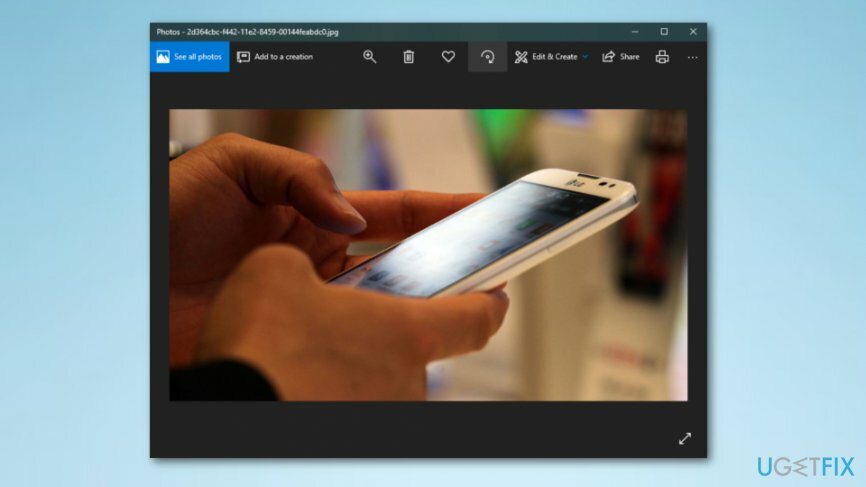
számú módszer 2: Nyissa meg a képet a Paint programban
A sérült rendszer javításához meg kell vásárolnia a licencelt verziót Reimage Reimage.
Ha a Paint segítségével javítja a képet, a program automatikusan elvégzi a feladatot, és elmenti a fájl új másolatát. Ezt követően sikeresen tudja használni a Photoshopot ezzel a képpel.
- Találd meg kereső sáv a számítógép bal alsó sarkában;
- Begépel "Festék" és futtassa az alkalmazást;
- nyomja meg Fájl és válassz Nyisd ki;
- Keresse meg a mentett képet, majd nyissa meg;
- Ezt követően nyomja meg Fájl —> Mentés másként —> JPEG kép;
- Mentse el a fájlt valamilyen típusú helyre;
- Fontos a kép be Photoshop.
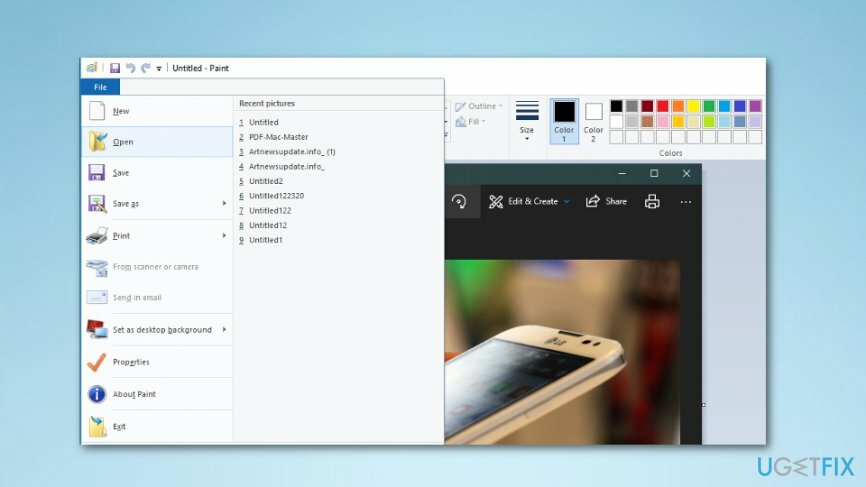
számú módszer 3: Kerülje el a hibát képernyőkép készítésével
A sérült rendszer javításához meg kell vásárolnia a licencelt verziót Reimage Reimage.
Ehhez a technikához képernyőképet kell készíteni a kiválasztott képről, és ki kell vágni a nem kívánt hátteret. Bár a kép veszíthet minőségéből, ez a módszer hasznos lehet a hiba elkerülésében.
- Nyissa meg a képet;
- Készítsen képernyőképet ablakok nyomással CTRL + C + Print Screen majd illessze be Festék, vágja le és mentse el, vagy használhatja a Snipping eszköz ilyen célra, amelyet meg kell találnia a kereső sáv amely az asztal bal alsó sarkában található. Készítsen képernyőképet Mac OS X tartásával Command + Shift + 3 (a teljes képernyő rögzítéséhez), ill Command + Shift + 4 (a képernyő egy részének rögzítéséhez).
- Importálja a képernyőképet a Photoshop program.
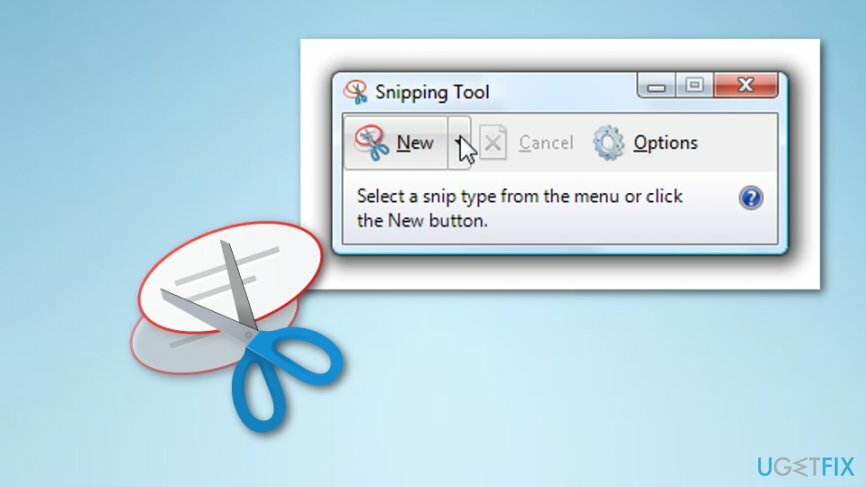
Javítsa ki automatikusan a hibákat
Az ugetfix.com csapata mindent megtesz annak érdekében, hogy segítsen a felhasználóknak megtalálni a legjobb megoldást a hibák kiküszöbölésére. Ha nem akar megküzdeni a kézi javítási technikákkal, kérjük, használja az automatikus szoftvert. Minden ajánlott terméket szakembereink teszteltek és jóváhagytak. Az alábbiakban felsoroljuk azokat az eszközöket, amelyek segítségével kijavíthatja a hibát:
Ajánlat
csináld most!
Letöltés FixBoldogság
Garancia
csináld most!
Letöltés FixBoldogság
Garancia
Ha nem sikerült kijavítania a hibát a Reimage használatával, kérjen segítséget ügyfélszolgálatunktól. Kérjük, adjon meg minden olyan részletet, amelyet Ön szerint tudnunk kell a problémájával kapcsolatban.
Ez a szabadalmaztatott javítási eljárás 25 millió komponensből álló adatbázist használ, amely képes pótolni a felhasználó számítógépén található sérült vagy hiányzó fájlokat.
A sérült rendszer javításához meg kell vásárolnia a licencelt verziót Reimage malware-eltávolító eszköz.

A VPN kulcsfontosságú, ha arról van szó felhasználói adatvédelem. Az online nyomkövetőket, például a cookie-kat nem csak a közösségi média platformok és más webhelyek használhatják, hanem az Ön internetszolgáltatója és a kormány is. Még ha a legbiztonságosabb beállításokat alkalmazza is a webböngészőn keresztül, akkor is nyomon követheti az internethez kapcsolódó alkalmazásokon keresztül. Emellett az adatvédelemre összpontosító böngészők, mint például a Tor, nem optimális választások a csökkent kapcsolati sebesség miatt. A legjobb megoldás a személyes adatok védelmére Privát internet-hozzáférés – legyen névtelen és biztonságos online.
Az adat-helyreállító szoftver az egyik olyan lehetőség, amely segíthet visszaállítani a fájlokat. Ha töröl egy fájlt, az nem tűnik el a levegőben – mindaddig a rendszeren marad, amíg nem írnak rá új adatot. Data Recovery Pro egy helyreállítási szoftver, amely megkeresi a merevlemezen lévő törölt fájlok működő másolatait. Az eszköz használatával megelőzheti az értékes dokumentumok, iskolai munkák, személyes képek és egyéb fontos fájlok elvesztését.